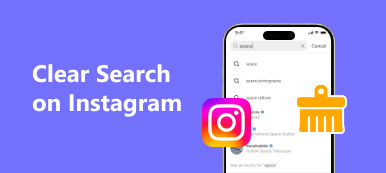Ettersom smarttelefonene er så populære i folks hverdag, kan det aldri være så enkelt og praktisk å ta et bilde. Videre har både Apple og iOS-utviklere avansert algoritme for å gjøre bildene vakre. Hvordan håndtere et enormt og voksende antall bilder på iPhone? Artikkelen forklarer de 5 beste iPhone-bildebehandlerapplikasjonene, som du enkelt kan se, konvertere, overføre og organisere bilder.
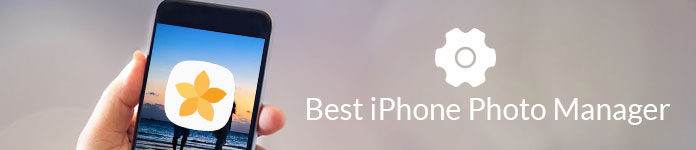
- Del 1: Beste iPhone Fotobehandling på PC
- Del 2: Best Photo Manager App for iPhone
- Del 3: Beste iPhone Fotobehandling på Cloud Service
- Del 4: Administrer bilder på iPhone i App og Cloud
Del 1. Beste iPhone Photo Manager-programvare på PC
Kan ikke bestemme hvilket bilde du bør fjerne? Bare nøl med å ta bilder i HEIC fordi det er høy kvalitet? Spesielt når du bare har en 64GB eller 128GB iPhone. Hva bør være den beste metoden for å administrere bilder på iPhone?
MobieTrans er den ultimate løsningen for å overføre bilder, kontakter, mediefiler og flere andre filer til iPhone.
1. Overfør data fra iPhone, for eksempel bilder, musikk, videoer og mer.
2. Administrer iPhone fotoalbum som ordne bildene på nytt, gi nytt navn til albumene, slett albumene osv.
2. Forhåndsvis og velg de ønskede bildene i stedet for å overføre alle bildene.
3. Slett, endre navn på, de-duplisere (kontakter) filer fra iPhone.
4. Konverter HEIC-bilder til JPG / JPEG / PNG-format i en batchprosess.
5. Lagre iPhone-bilder som GIF, JPEG, PNG, etc.
Trinn 1: Last ned og installer MobieTrans på datamaskinen din, du kan koble iPhone til datamaskin med den originale USB-kabelen. Programmet kan gjenkjenne og analysere iPhone automatisk.

Trinn 2: Klikk på "Bilder" i menyen til venstre i grensesnittet. Programmet er i stand til å oppdage og vise alle bildene i programmet. Du kan sjekke "Kontroller alt" for å velge og administrere iPhone-bilder i programmet.
Forhåndsvis bilder: Når programmet registrerer iPhone, kan du få iPhone-bilder fra forskjellige applikasjoner.

Konverter bilder: Klikk på "Verktøykassen", du finner metoden for å konvertere HEIC-bilder til JPG / JPEG / PNG-filer når du trenger å overføre dem til PC.
Overfør bilder: Bare overfør og sikkerhetskopier bildene til datamaskin eller annen enhet, og du kan slette dem fra iPhone for å frigjøre mer plass.

Legg til bilder: Hvis du har noen viktige bilder fra datamaskinen, kan du enkelt importere dem direkte til iPhone i en batchprosess.

Del 2. Beste Foto Manager App for iPhone
Er det en iPhone fotosjef til organiser bildene på en effektiv måte? Mine bilder er den mest populære fotoadministrasjonsappen som organiserer alle bildene dine på iPhone etter dato. Med MyPics kan iPhone-brukere enkelt overføre, organisere, sortere, slette og endre navn på bildene sine på iPhone.
1. Lag og rediger fotoalbum som flytt, sletteosv. på iPhone.
2. Søk etter bilder etter filnavn, koder eller skyteplassering.
3. Rediger bilder, men de originale bildene holdes intakte.
4. Importer bilder fra kameravals og visningsplassering på kart.
5. Del bilder, inkludert levende bilder og videoer på Instagram, Facebook, etc.
hvordan å administrere bilder på iPhone med MyPics
Trinn 1: Last ned MyPics på iPhone fra App Store, og start deretter denne appen for å begynne å administrere iPhone-bilder.
Trinn 2: Nederst på skjermen trykker du på knappen med et "+"-tegn for å opprette et album.
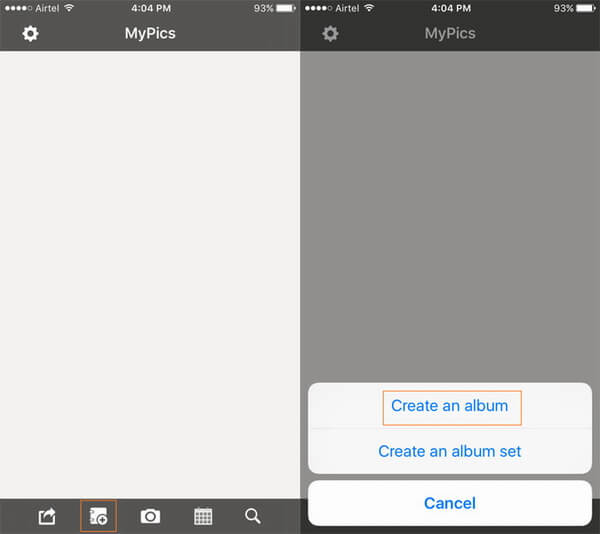
Trinn 3: I det nyopprettede albumet, trykk på den andre knappen nederst på skjermen for å velge bildene eller mappene du vil administrere, og trykk deretter på Importer.
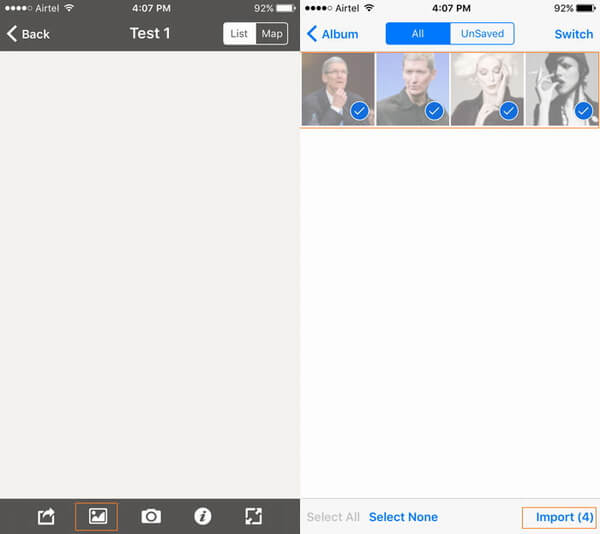
Trinn 4: Etter at bildene er importert i albumet, kan du administrere dem. Mypics gir disse administrasjonsfunksjonene: del, ordre, tag, bruk som omslag, lagre, flytte, kopiere og slette. Du kan velge ett bilde eller flere bilder for å gjøre ledelsen.
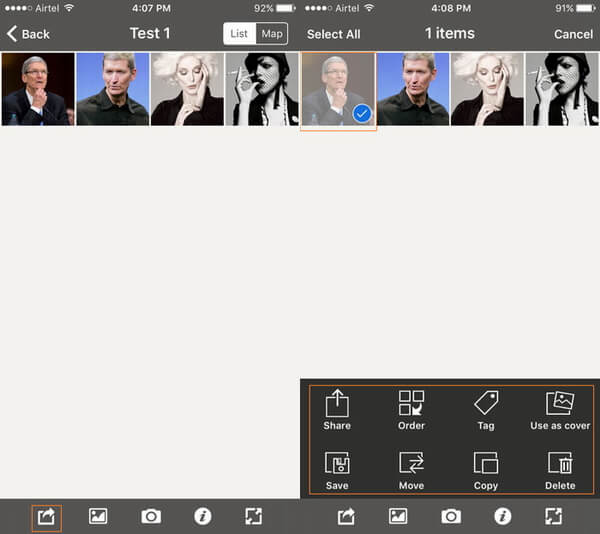
Den gratis versjonen av Mypics kan håndtere 100 bilder sammen i det meste. Hvis du vil fjerne denne begrensningen, må du betale for premium-versjonen.
Del 3. Beste iPhone Photo Manager på Cloud Service
Hva bør være den beste metoden for å administrere iPhone-bilder på Cloud? Svaret skal være bilder. Den innebygde bildebehandleren på iPhone kan administrere og redigere alle bildene dine på iPhone. Videre trenger du ikke å kjøpe eller laste ned noe for å bruke bildebehandleren på skyen.
1. Sorter bildene fra forskjellige album, for eksempel Kamera Roll Album, Egenskaper, Skjermbilder, Nylig Slettet og så videre.
2. Grunnleggende redigeringsfunksjoner for å slette, beskjære og dele iPhone-bilder med letthet.
3. Sikkerhetskopier bilder fra forskjellige album til iCloud-tjenesten automatisk.
4. Synkroniser og administrer iPhone-bilder med Photos program på Mac.
Slik bruker du bilder på iPhone for å administrere bilder
Rediger bilder: Enten du må redigere fargen, justere lysstyrken, beskjære, rette bildene, bare trykk på bildet for å få ønsket funksjon.

Sorter bilder: Bilder presenterer automatisk bildene etter data og plassering. Du kan også skrive inn nøkkelordene for å få resultatene.
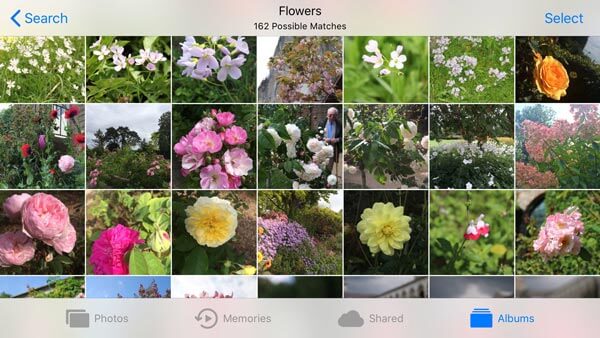
Ordne rekkefølge: Hvis du trenger å endre rekkefølgen på bildene eller albumene, kan du bare dra dem til riktig posisjon.
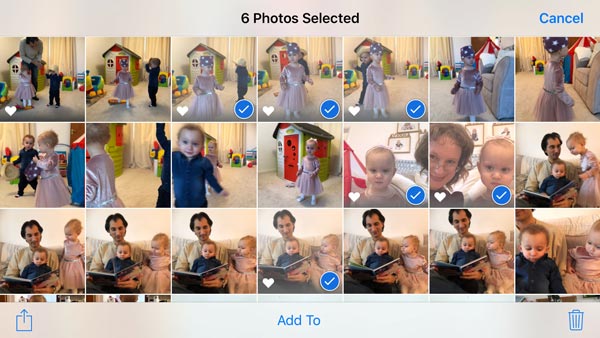
Del 4. Administrer bilder på iPhone i App og Cloud
Hvis Apple Photos app og Mypics-appen ikke kan oppfylle kravet ditt om å administrere bilder på iPhone, Photo Manager Pro 5 er den anbefalte iPhone-fotostyringen. Det gir en omfattende styringsløsning for dine bilder og videoer.
Organiser bilder og videoer
Du kan kopiere eller flytte bilder fra ett album til andre album. I et album kan du sortere bildene etter datoer, navn eller typer, og du kan til og med dra og slippe miniatyrbildene for å organisere bildeordren.
Administrer album
Det lager album med farger, og gir passordkryptering for album for å beskytte ditt privatliv. Du kan også endre albumdekselet ved å spesifisere et bilde som skal brukes som albumdekselet.
Overfør bilder fritt
Photo Manager Pro 5 tilbyr den innebygde HTTP- og FTP-serveren for overføring av bilder mellom iPhone / iPad og datamaskin. Du kan overføre bilder direkte mellom to iOS-enheter eller til datamaskiner via iTunes fildeling. Den kan til og med kopiere bilder mellom iPhone / iPad og iCloud-lagring.
Foto redigering
I tillegg til de vanlige redigeringsfunksjonene: beskjæring, filtre, lys- og fargejustering, støtter Photo Manager Pro 5 redigering av bildedata, og du kan legge til stjernerangering og beskrivelse på bilder.
Bildeserievisning på TV
Photo Manager Pro 5 har to måter å vise bildeserieavspilling på TV. Du kan bruke AirPlay til å vise bilder som en lysbildefremvisning på Apple TV, eller du kan koble iPhone til en TV med en HDMI-kabel og spille av bilder som en lysbildefremvisning på TVen. .
Støtte flere filformater
Photo Manager Pro 5 Støtter ikke bare de vanlige bildformatene, for eksempel JPG, PNG og GIF, men også RAW-formater, for eksempel CR2, CRW, NEF, NRW, ARW, RAW, DNG, etc. Denne appen kan også spille MOV og MP4 videoer.
Støtt flere lagringsmuligheter
Photo Manager Pro 5 kan koble til mange skylagre, for eksempel Google Disk, Dropbox, Box og OneDrive. Det er veldig praktisk for brukerne som bruker flere skylagreager til å lagre bilder.
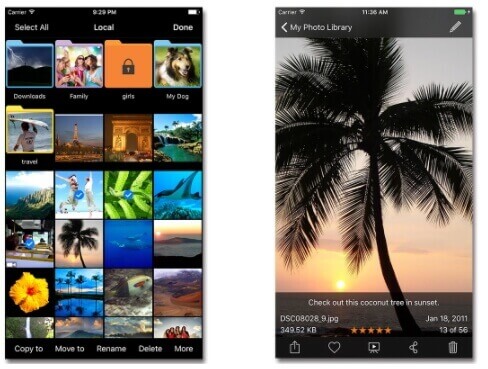
Du trenger kanskje Gratis iPhone-filbehandlere å organisere og administrere iOS-filer.
Konklusjon
For å administrere iPhone-bilder, må du velge riktig programvareverktøy i henhold til ledelsen. Hvis du trenger å sikkerhetskopiere, kopiere eller flytte bilder fra iPhone til en PC, kan du velge PC-programvare, for eksempel MobieTrans, som ikke har noen begrensninger på administrasjonen slik iTunes gjør. Hvis du ikke trenger datamaskin for å sikkerhetskopiere bilder, og bare administrerer bilder på iPhone, er MyPics et godt alternativ. For å redigere bilder på iCloud er de innebygde iOS-bildene det beste alternativet. For å redigere bilder på andre skylagre, kan Photo Manager Pro 5 være ditt beste valg. Prøv disse appene, så finner du det du vil ha.